このコントロールを変更すると、このページが自動的に更新されます
Final Cut Proユーザガイド
- ようこそ
-
- Final Cut Pro 10.5.3の新機能
- Final Cut Pro 10.5の新機能
- Final Cut Pro 10.4.9の新機能
- Final Cut Pro 10.4.7の新機能
- Final Cut Pro 10.4.6の新機能
- Final Cut Pro 10.4.4の新機能
- Final Cut Pro 10.4.1の新機能
- Final Cut Pro 10.4の新機能
- Final Cut Pro 10.3の新機能
- Final Cut Pro 10.2の新機能
- Final Cut Pro 10.1.2の新機能
- Final Cut Pro 10.1の新機能
- Final Cut Pro 10.0.6の新機能
- Final Cut Pro 10.0.3の新機能
- Final Cut Pro 10.0.1の新機能
-
- 用語集
- 著作権

Final Cut Proのマルチタッチ・トラックパッド・ジェスチャー
お使いのMacにマルチタッチトラックパッドが備わっている場合は、Final Cut Proの操作で次の表に示すマルチタッチジェスチャーを使用できます。
マルチタッチジェスチャーについて詳しくは、アップルメニュー>「システム環境設定」と選択して、「トラックパッド」をクリックしてください。
ジェスチャー | アクション | ||||||||||
|---|---|---|---|---|---|---|---|---|---|---|---|
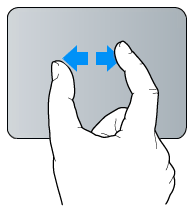 | ピンチ(2本指): 2本指でピンチクローズして、タイムラインやウインドウを縮小します。ピンチオープンして、タイムラインやウインドウを拡大します。 | ||||||||||
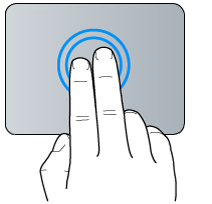 | ダブルタップ(2本指): 2本指でダブルタップして、すべてのクリップがタイムラインの表示可能領域いっぱいに表示されるようにタイムラインを拡大/縮小します。 | ||||||||||
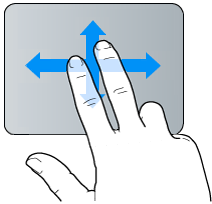 | スワイプ(2本指): 2本指でスワイプして、タイムラインを上下左右にスクロールします。 | ||||||||||
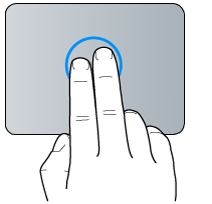 | クリック(2本指): 1回クリックして、ショートカットメニューを開きます。 | ||||||||||
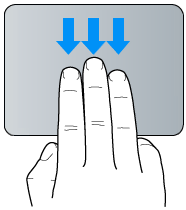 | ドラッグ(3本指): タイムラインまたはイベントで選択範囲の四角形をドラッグしてクリップを選択するか、選択したクリップをドラッグして移動します。 | ||||||||||
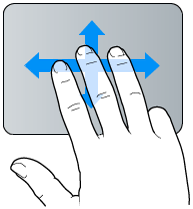 | スワイプ(3本指): 左または右にスワイプして再生ヘッドを前または次の編集点に移動します。上または下にスワイプすると、再生ヘッドがタイムラインの先頭または末尾に移動します。 注記:このジェスチャーを有効にするには、アップルメニュー>「システム環境設定」と選択して、「トラックパッド」をクリックしてから「その他のジェスチャ」をクリックします。「ページ間をスワイプ」ポップアップメニューをクリックして、「3本指でスワイプ」を選択します。このジェスチャーを有効にすると、上述の「ドラッグ(3本指)」ジェスチャーは自動的に無効になります。 | ||||||||||
フィードバックありがとうございます。